Hướng dẫn cách reset iPhone đơn giản và hiệu quả, giúp máy chạy mượt mà như mới
Điện thoại iPhone sau một thời gian sử dụng sẽ bị đầy dung lượng, tốc độ xử lý chậm, thường xuyên bị đơ và lag. Thậm chí máy có thể bị đứng im và không thể thực hiện bất kỳ một thao tác nào. Nếu bạn gặp phải trường hợp như vậy thì đừng quá lo lắng, bạn chỉ cần reset lại máy là có thể hoạt động trở lại như bình thường. Nếu bạn chưa biết cách reset iPhone như thế nào thì có thể tham khảo hướng dẫn trong bài viết sau đây của FPT Shop nhé.
- Tổng đài Lalamove, Hotline CSKH hỗ trợ giao hàng siêu tốc
- Đại lý vé tàu Phú Quốc Express- Giới thiệu đại lý vé tàu uy tín tại Kiên Giang
- 3107 là gì? Nguồn gốc và ý nghĩa của con số được giới trẻ sử dụng rất nhiều
- Vitamin D3K2 là gì? Cách bổ sung vitamin D3K2 hiệu quả?
- Top 10 Bài văn giải thích câu tục ngữ ‘Lá lành đùm lá rách’ (lớp 7) hay nhất
Reset iPhone là gì?
Reset iPhone có thể hiểu đơn giản là các thao tác khôi phục lại cài đặt gốc và đưa máy về tính trạng ban đầu như lúc mới mua về. Việc reset lại máy sẽ xóa hết toàn bộ dữ liệu trên điện thoại của bạn, bao gồm: các ứng dụng, hình ảnh, video, tệp tin,… Vì vậy, trước khi thực hiện reset bạn nên sao lưu lại tất thông tin dữ liệu quan trọng để tránh xảy ra những rủi ro không mong muốn.
Bạn đang xem: Hướng dẫn cách reset iPhone đơn giản và hiệu quả, giúp máy chạy mượt mà như mới
/fptshop.com.vn/uploads/images/tin-tuc/167069/Originals/cach-reset-iphone-19.jpg)
Reset iPhone có tác dụng gì?
Một trong những lợi ích của việc reset iPhone là giúp dọn dẹp cho máy, loại bỏ những ứng dụng không cần thiết gây chiếm nhiều bộ nhớ, từ đó giúp máy hoạt động nhanh hơn.
Ngoài ra, việc reset iPhone cũng đóng vai trò quan trọng, đặc biệt đối với những thiết bị đã sử dụng trong thời gian dài kể từ khi mua. Quá trình khôi phục lại cài đặt gốc sẽ giúp máy hoạt động trơn tru hơn, ít xảy ra lỗi và đồng thời hỗ trợ tối ưu hóa hiệu suất làm việc của thiết bị.
Sự khác biệt giữa restore và reset iPhone
Bên cạnh “reset iPhone” thì “restore iPhone” cũng là một cụm từ không quá xa lạ với những fan hâm mộ của Apple. Tuy nhiên, không ít người vẫn đang bị nhầm giữa hai thuật ngữ này. Vì vậy, FPT Shop sẽ giúp bạn phân biệt reset iPhone và restore iPhone.
Quá trình reset iPhone được thực hiện bằng cách truy cập trực tiếp vào ứng dụng cài đặt của điện thoại mà không cần phải kết nối điện thoại với iTunes trên máy tính hay laptop. Nhưng ngược lại, nếu muốn restore iPhone bạn cần phải kết nối với iTunes.
Trong quá trình reset iPhone, người dùng có thể chọn khôi phục lại tất cả cài đặt gốc hay chỉ mạng, bàn phím, vị trí, bố cục màn hình hay quyền riêng tư.
Trường hợp nếu bạn quyết định restore iPhone, thì sau khi hoàn tất quá trình, tất cả cài đặt trên thiết bị iPhone của bạn sẽ bị xóa hoàn toàn, bao gồm cả hệ điều hành, ứng dụng và dữ liệu cơ bản.
/fptshop.com.vn/uploads/images/tin-tuc/167069/Originals/cach-reset-iphone-20.jpg)
Những điều cần lưu ý trước khi thực hiện reset iPhone
Để tránh gặp sự cố trong quá trình reset iPhone, bạn cần lưu ý những điều sau đây:
- Thời gian sao lưu dữ liệu lên đám mây có thể thay đổi tùy thuộc vào lượng dữ liệu bạn đang lưu trữ.
- Đảm bảo sao lưu toàn bộ dữ liệu trong điện thoại như hình ảnh, video, tài liệu, danh bạ,… để tránh mất dữ liệu sau khi reset.
- Sử dụng các nền tảng hỗ trợ sao lưu dữ liệu như OneDrive hoặc iCloud Drive để tối ưu hóa dung lượng lưu trữ.
- Toàn bộ dữ liệu và cài đặt trên thiết bị iPhone sẽ bị xóa sau khi bạn thực hiện reset.
- Trường hợp nếu iPhone của bạn đã được jailbreak và cài đặt Cydia, bạn nên cân nhắc kỹ, vì việc reset theo cách truyền thống khiến iphone bị treo hoặc xảy ra lỗi.
- Nếu điện thoại iPhone của bạn bị khóa mạng, thì sau khi reset xong bạn cần thực hiện mở mạng và sử dụng thiết bị bình thường trên các mạng khác.
Các cách reset iPhone đơn giản và hiệu quả
Nếu muốn reset lại iPhone bạn có thể lựa chọn một trong 3 cách sau đây:
Hướng dẫn cách reset iPhone trên điện thoại di động
Cách reset iPhone trên điện thoại di động cũng khá đơn giản, bạn có thể thực hiện tương tự theo các bước hướng dẫn như sau:
Bước 1: Đầu tiên, bạn cần truy cập vào ứng dụng cài đặt trên điện thoại của mình. Tiếp theo vào mục “Cài đặt chung”.
/fptshop.com.vn/uploads/images/tin-tuc/167069/Originals/cach-reset-iphone-1.jpg)
Bước 2: Sau đó, bạn lướt xuống dưới chọn mục “Đặt lại”.
/fptshop.com.vn/uploads/images/tin-tuc/167069/Originals/cach-reset-iphone-2.jpg)
Bước 3: Tiếp tục nhấn chọn mục “Xóa tất cả nội dung và cài đặt”.
/fptshop.com.vn/uploads/images/tin-tuc/167069/Originals/cach-reset-iphone-3.jpg)
Bước 4: Cuối cùng, bạn nhấn chọn “Xóa iPhone” để hoàn tất quá trình reset iPhone trên điện thoại.
Hướng dẫn cách reset iPhone thông qua iTunes trên máy tính
Ngoài cách trên, bạn có thể lựa chọn reset iPhone thông qua phần mềm iTunes trên máy tính chỉ với một vài bước đơn giản sau đây:
Bước 1: Đầu tiên, bạn cần tải ứng dụng iTunes về máy tính và truy cập vào ứng dụng.
/fptshop.com.vn/uploads/images/tin-tuc/167069/Originals/cach-reset-iphone-44.jpg)
Bước 2: Sau đó tiến hành kết nối điện thoại iPhone với máy tính bằng cáp sạc.
/fptshop.com.vn/uploads/images/tin-tuc/167069/Originals/cach-reset-iphone-5.jpg)
Bước 3: Khi giao diện xuất hiện như hình bên dưới, bạn nhấn chọn “Restore iPhone”.
/fptshop.com.vn/uploads/images/tin-tuc/167069/Originals/cach-reset-iphone-6.jpg)
Bước 4: Tiếp theo, bạn nhấn chọn “Khôi phục và cập nhật”.
/fptshop.com.vn/uploads/images/tin-tuc/167069/Originals/cach-reset-iphone-7.jpg)
Bước 5: Nhấn chọn “Tiếp”.
/fptshop.com.vn/uploads/images/tin-tuc/167069/Originals/cach-reset-iphone-8.jpg)
Bước 6: Cuối cùng, bạn nhấn chọn “Đóng” để hoàn tất quá trình reset iPhone trên máy tính.
/fptshop.com.vn/uploads/images/tin-tuc/167069/Originals/cach-reset-iphone-9.jpg)
Hướng dẫn cách lựa chọn nhà cung cấp thiết bị iOS để reset iPhone
Thêm một cách reset iPhone nữa mà FPT Shop muốn chia sẻ đến bạn đó là lựa nhà cung cấp thiết bị iOS. Các bước thực hiện cụ thể như sau:
Bước 1: Trước khi thực hiện reset bạn cần kết nối điện thoại iPhone với nguồn điện và mạng Wifi để đảm bảo iPhone của bạn có đủ pin và có Internet ổn định.
/fptshop.com.vn/uploads/images/tin-tuc/167069/Originals/cach-reset-iphone-10.jpg)
Bước 2: Tiếp theo, bạn cần truy cập vào ứng dụng “Cài đặt” và nhấn chọn “Sao lưu và đặt lại” iPhone.
/fptshop.com.vn/uploads/images/tin-tuc/167069/Originals/cach-reset-iphone-11.jpg)
Bước 3: Sau đó vào mục “iCloud” và nhấn chọn “Sao lưu điện thoại “. Tuy nhiên, trước khi tiến hành reset bạn nên sao lưu lên iCloud để có thể khôi phục dữ liệu một cách đơn giản và nhanh chóng hơn.
/fptshop.com.vn/uploads/images/tin-tuc/167069/Originals/cach-reset-iphone-12.jpg)
Bước 4: Lúc này, bạn cần phải đăng nhập vào tài khoản Apple ID sau khi đã đặt lại xong. Trường hợp nếu iPhone của bạn đang sử dụng một tài khoản Apple ID khác, hãy đăng xuất ra và đăng nhập lại bằng tài khoản Apple ID của bạn.
/fptshop.com.vn/uploads/images/tin-tuc/167069/Originals/cach-reset-iphone-13.jpg)
Bước 5: Tiếp đến, bạn truy cập vào mục “iCloud” sau đó bật tính năng “Backup”.
/fptshop.com.vn/uploads/images/tin-tuc/167069/Originals/cach-reset-iphone-14.jpg)
Bước 6: Tiếp theo bạn bật tính năng “iCloud Backup” để bắt đầu sao lưu.
Xem thêm : 7 ứng dụng chat với người lạ trên CH Play được hàng triệu lượt tải về
Bước 7: Tiếp tục nhấn chọn “Back Up Now” để bắt đầu quá trình sao lưu dữ liệu lên iCloud.
/fptshop.com.vn/uploads/images/tin-tuc/167069/Originals/cach-reset-iphone-16.jpg)
Bước 8: Khi hoàn tất quá trình sao lưu, bạn quay trở lại màn hình chính của ứng dụng “Cài đặt”, sau đó nhấn chọn mục “General”.
/fptshop.com.vn/uploads/images/tin-tuc/167069/Originals/cach-reset-iphone-17.jpg)
Bước 9: Tiếp theo cuộn xuống phía dưới và nhấn chọn “Reset”.
/fptshop.com.vn/uploads/images/tin-tuc/167069/Originals/cach-reset-iphone-18.jpg)
Bước 10: Cuối cùng bạn nhấn chọn “Xóa tất cả nội dung và cài đặt”. Tiếp đến, bạn cần nhập mã xác nhận theo yêu cầu của hệ thống để tiếp tục thực hiện quá trình Reset. Khi đó tất cả dữ liệu trên iPhone sẽ bị xóa hoàn toàn. Tuy nhiên, bạn vẫn có thể khôi phục lại dữ liệu từ sao lưu trên iCloud.
Sau khi hoàn thành quá trình reset iPhone, điện thoại của bạn sẽ trở về trạng thái ban đầu như khi mới mua về. Do đó, bạn cần đăng nhập vào tài khoản Apple ID và sau đó thiết lập lại các cài đặt mạng và vị trí.
Lưu ý: Bạn có thể lựa chọn một trong ba cách reset iPhone đã được đề cập ở trên. Trong quá trình thực hiện reset, hãy đảm bảo tuân thủ đúng như các bước hướng dẫn để tránh trường hợp bị mất các dữ liệu quan trọng, đồng thời giúp quá trình thực hiện reset diễn ra nhanh chóng hơn.
Những tính năng đặt lại máy của iPhone
Trong cách reset iPhone đã được đề cập ở trên, người dùng cũng có thể chọn một cài đặt phù hợp với ý muốn của mình trong phần “Đặt lại trên thiết bị”.
Đặt lại tất cả cài đặt
Thao tác này sẽ xóa tất cả các thiết lập trước đó trên iPhone của bạn mà không ảnh hưởng đến dữ liệu bên trong thiết bị.
Đặt lại cài đặt mạng
Nếu bạn gặp vấn đề về sóng yếu, mất mạng thường xuyên hoặc hiển thị thông báo “không có dịch vụ”, bạn có thể thử đặt lại cài đặt mạng để khắc phục.
Đặt lại bố cục màn hình chính
Trong quá trình sử dụng iPhone, người dùng thường tải về nhiều ứng dụng và tổ chức chúng vào các thư mục lớn giúp màn hình luôn được gọn gàng. Tuy nhiên, việc có quá nhiều biểu tượng ứng dụng và thư mục có thể làm mất kiểm soát và gây khó khăn trong việc tìm kiếm. Vì vậy, việc lựa chọn tính năng này sẽ giúp bạn đưa màn hình chính iPhone trở về trạng thái ban đầu, giống như lúc bạn mới mua máy.
Đặt lại từ điển bàn phím
Trong trường hợp gặp vấn đề khi sử dụng bàn phím do nhấn nhầm hoặc gặp sự cố khác, bạn có thể đặt lại từ điển bàn phím để khôi phục cài đặt ban đầu và tiếp tục sử dụng một cách bình thường.
Đặt lại vị trí và quyền riêng tư
Khi bạn muốn truy cập vào bất kỳ ứng dụng nào trên điện thoại iPhone, bạn sẽ nhận được yêu cầu cấp quyền truy cập vị trí hoặc quyền riêng tư. Nếu bạn đã vô tình đồng ý quá nhiều lần trước đó, thì đây là một trong những biện pháp giúp đặt lại cài đặt này về mặc định như ban đầu.
Một số câu hỏi thường gặp trong quá trình reset iPhone
Dưới đây là một số câu hỏi mà nhiều người dùng thường gặp trong quá trình reset iPhone mà bạn có thể tham khảo để hiểu rõ hơn về thao tác này.
/fptshop.com.vn/uploads/images/tin-tuc/167069/Originals/cach-reset-iphone-21.jpg)
Việc reset iPhone có tự động nâng cấp phiên bản iOS không?
Thông thường, khi thực hiện reset iPhone thì hệ thống sẽ tự động cập nhật lên phiên bản iOS mới nhất. Đây là một tính năng tự động được trang bị trên các thiết bị thuộc hệ điều hành iOS.
Khi reset iPhone có cần đăng xuất iCloud không?
Trong quá trình reset iPhone không bắt buộc phải đăng xuất khỏi iCloud. Tuy nhiên nhiều người dùng Apple khuyên nên làm điều này để tránh bị mất dữ liệu khi thực hiện reset thiết bị.
Việc xóa dữ liệu ở iPhone cũ thì iPhone mới có bị xóa không?
Trước khi thực hiện việc reset iPhone, hãy đảm bảo rằng bạn đã đăng xuất khỏi iCloud và tất cả các tài khoản khác để tráng bị mất các dữ liệu quan trọng trên iPhone của bạn.
Tổng kết
Qua bài viết trên, có thể thấy việc cách reset iPhone cũng không quá phức tạp và gây khó khăn cho người dùng trong quá trình thực hiện. Việc reset iPhone không chỉ giúp máy hoạt động hiệu quả, mượt mà hơn mà còn giúp loại bỏ những dữ liệu không cần thiết. Từ đó, giúp giải phóng dung lượng cho điện thoại của bạn một cách hiệu quả. Ngoài ra, đừng quên theo dõi FPT Shop để cập nhật thêm nhiều thông tin hữu ích nữa nhé.
Xem thêm
- Hướng dẫn lấy lại dữ liệu trên iPhone sau khi restore đơn giản, dễ thực hiện
- Hướng dẫn cách cài đặt lại iPhone mà không làm mất dữ liệu
Nếu bạn đang muốn sở hữu một chiếc điện thoại iPhone chất lượng, dung lượng lớn và hoạt động hiệu quả, bạn có thể tham khảo tại FPT Shop. Tại đây, có đa dạng các loại điện thoại iPhone với nhiều màu sắc khác nhau giúp khách hàng dễ dàng lựa chọn theo sở thích. Ngoài ra, khi mua sắm tại FPT Shop bạn sẽ được đội ngũ nhân viên hỗ trợ tư vấn nhiệt tình. Đồng thời, còn có cơ hội nhận nhiều ưu đãi vô cùng hấp dẫn khi mua hàng ngay hôm nay.
- Điện thoại iPhone
Nguồn: https://duhochanquocchd.edu.vn
Danh mục: Khám Phá

/fptshop.com.vn/uploads/images/tin-tuc/172854/Originals/etc-la-gi-5.jpg)







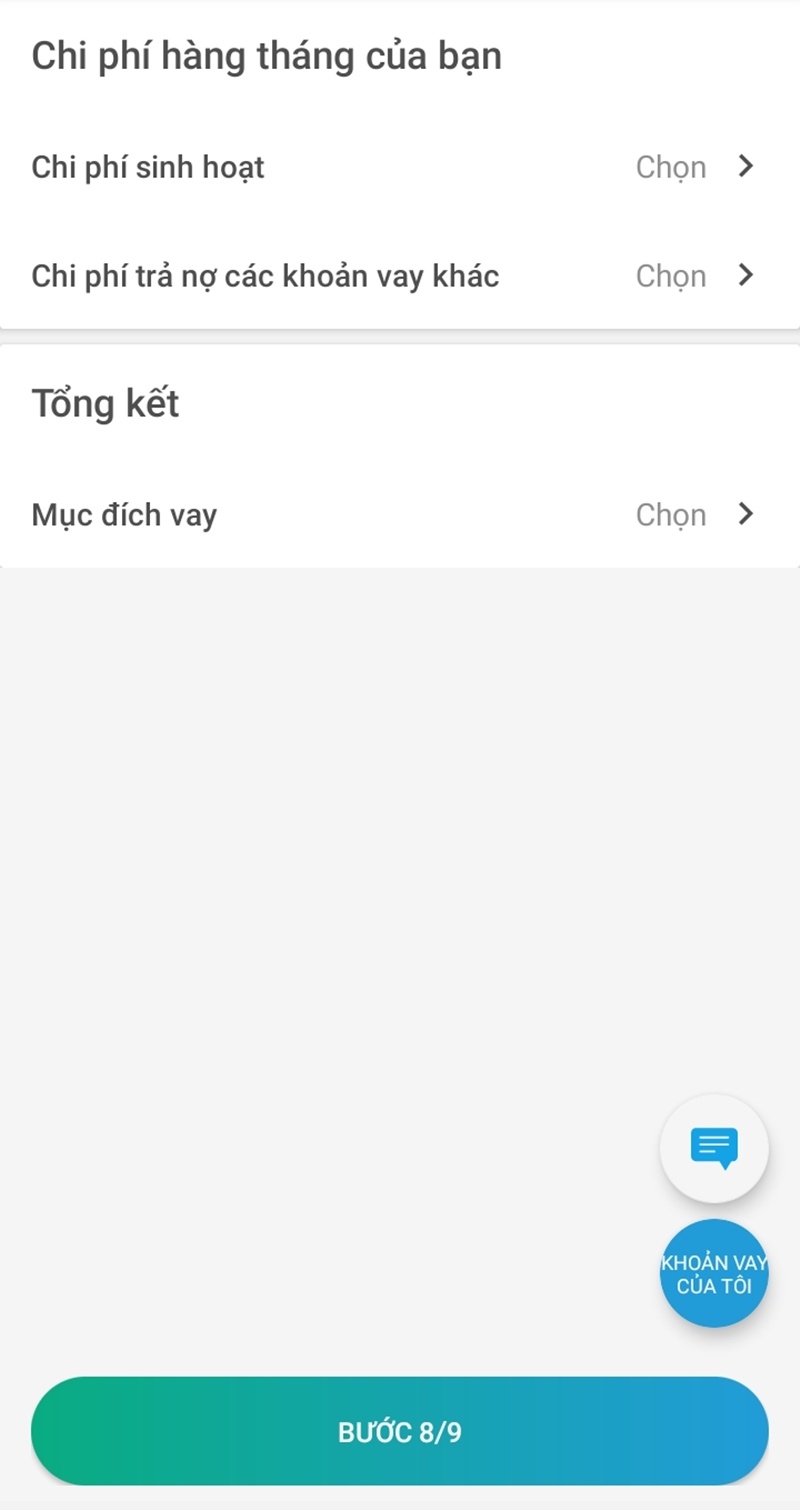


/fptshop.com.vn/uploads/images/tin-tuc/164967/Originals/ma%CC%83%20zip%20vie%CC%A3%CC%82t%20nam%204.jpg)
